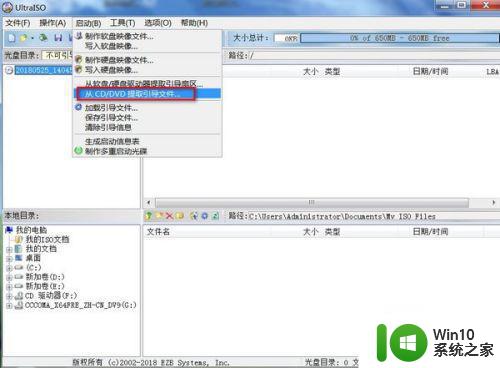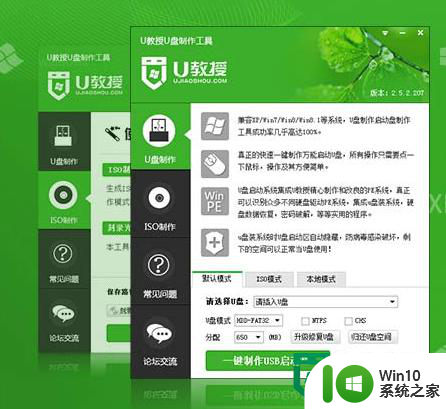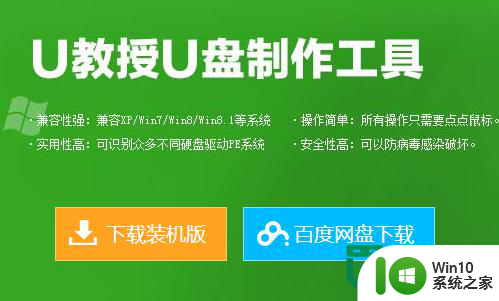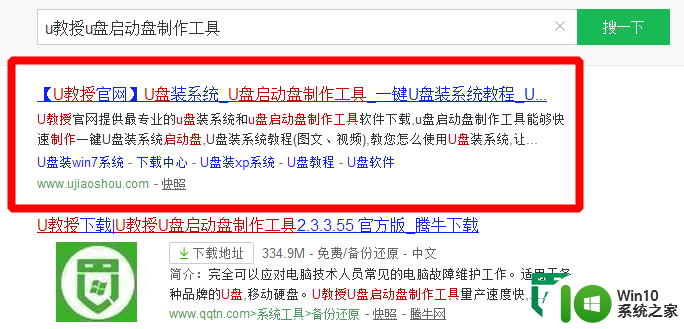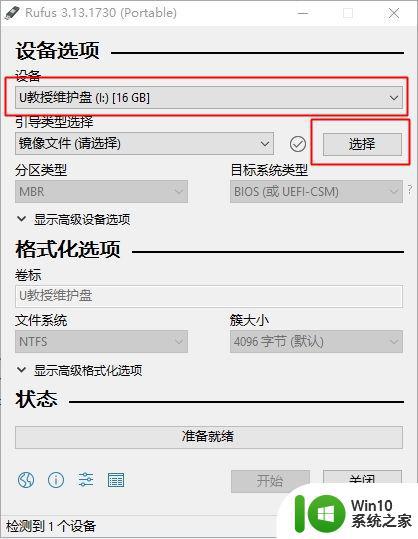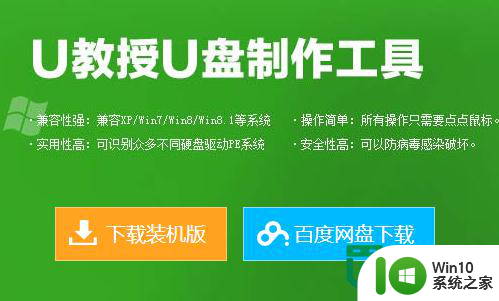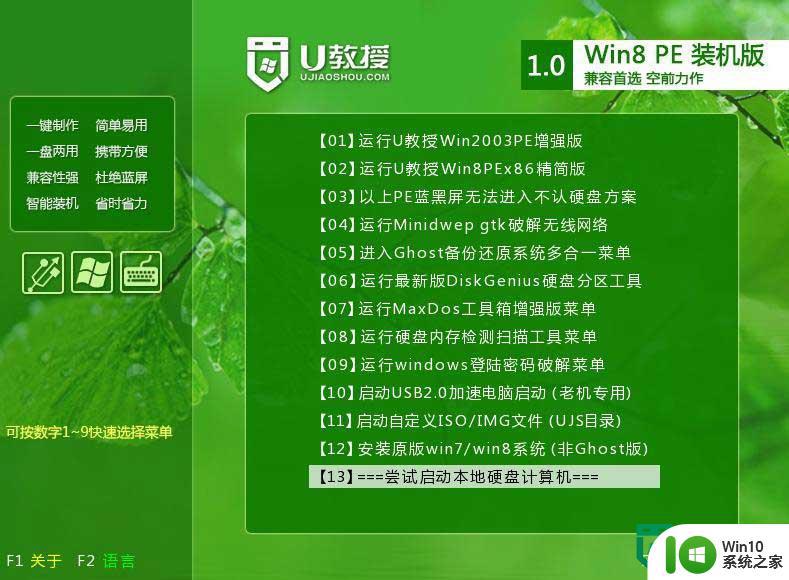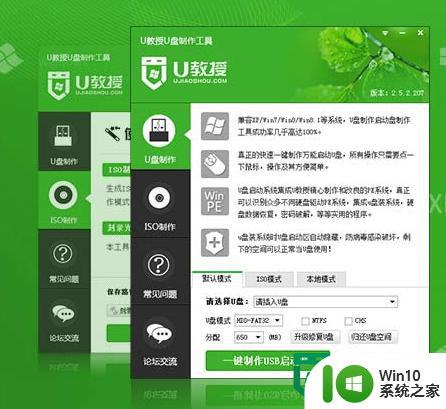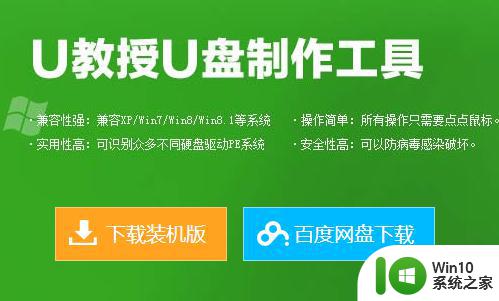制作u盘系统安装盘的最佳方法 如何制作U盘安装Windows系统的步骤
更新时间:2024-05-12 09:43:39作者:yang
在现代科技领域中,制作U盘系统安装盘已经成为许多用户常见的操作,制作U盘安装Windows系统的步骤也是不可或缺的技能之一。通过正确的方法,可以轻松地将操作系统安装到电脑上,提高电脑的运行效率和稳定性。在本文中我们将介绍制作U盘系统安装盘的最佳方法,并详细说明如何制作U盘安装Windows系统的步骤,帮助读者轻松完成操作系统的安装,提升电脑的性能。
如何制作U盘安装Windows系统的步骤:
1、先百度u盘启动盘制作工具,然后放到电脑上;
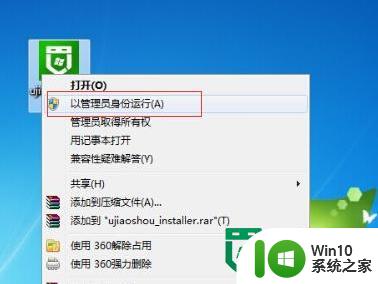
2、右键点击U教授启动盘制作工具,然后选择“以管理员的身份运行”,xp系统的话直接双击安装即可;
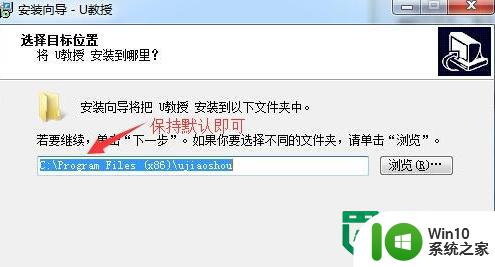
3、然后装到默认的路劲,这个时候可以暂时关闭杀毒软件,制作完成再打开即可;

4、将U盘连接上电脑,然后点击打开软件,选好u盘,跟启动模式;
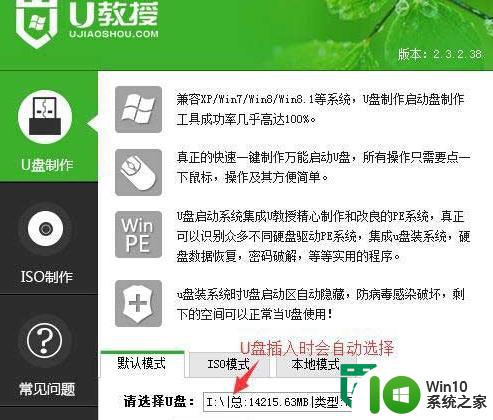
5、点击“一键制作USB启动盘”,然后等待数据写入;
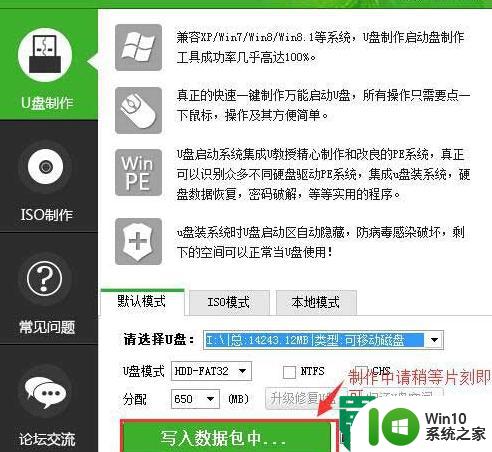
6、之后软件会提示U盘启动盘制作成功。
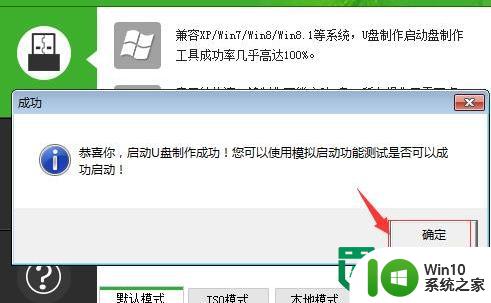
以上就是制作u盘系统安装盘的最佳方法的全部内容,碰到同样情况的朋友们赶紧参照小编的方法来处理吧,希望能够对大家有所帮助。